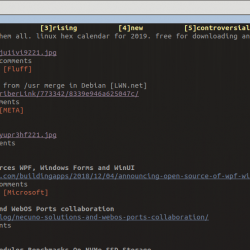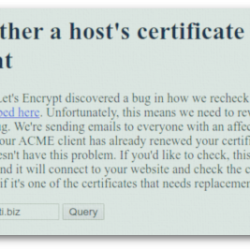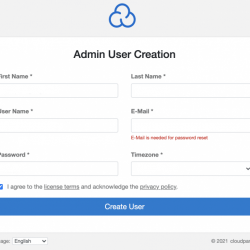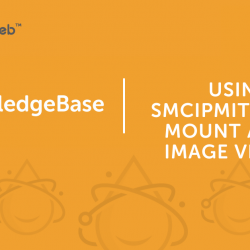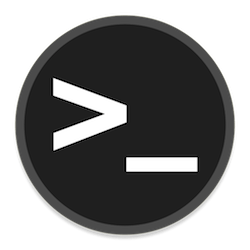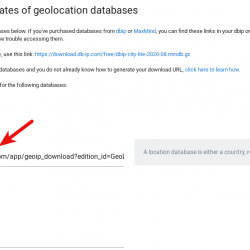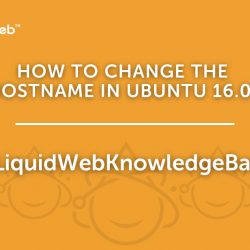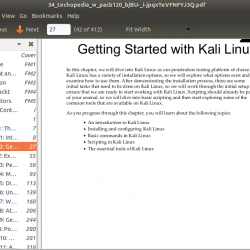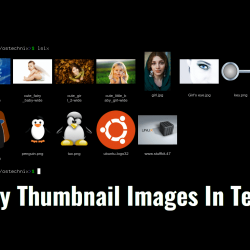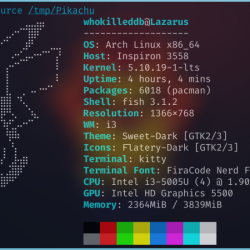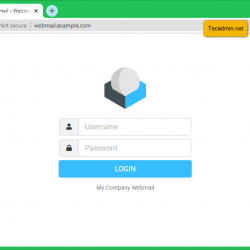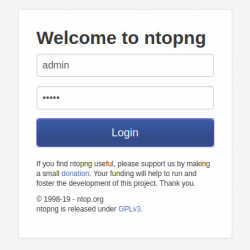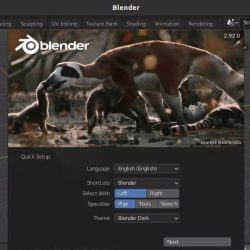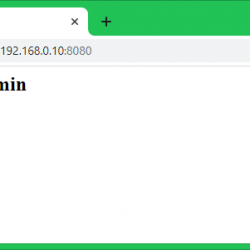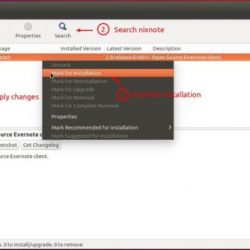虽然 Garuda Linux 默认是高度配置的,但安装 Garuda Linux 后仍有 10 件事要做。
内容
1. 配置时移
安全第一! 在我们应用任何自定义之前,重要的是要有一个系统快照,以防出现问题。 Garuda Linux 附带 Timeshift,我们只需要对其进行配置。
Timeshift → 向导 → 选择 BTRFS 作为文件系统 → 下一步 → 选择系统所在的硬盘驱动器 → 下一步 → 根据您的喜好配置备份快照频率 → 下一步 → 启用 BTRFS 组 → 下一步 → 完成
此外,我们可以通过单击在任何给定点手动创建系统快照
创建 按钮。
2. 安装驱动
驱动程序对于每个系统都是必需的,因为它们允许系统采取 充分利用 的硬件。 我们可以使用 Garuda 设置管理器轻松安装它们。
Garuda 设置管理器 → 硬件配置 → 单击自动安装专有驱动程序 → 是

3.提高AUR下载速度
在进行初始系统设置时,我们已经为官方 Garuda Linux 存储库配置了镜像列表。 但是,该镜像列表不影响 AUR 存储库. 下面的步骤显示了如何配置 AUR 以获得最快的速度。
通过执行以下命令打开镜像列表文件:
sudo micro /etc/pacman.d/chaotic-mirrorlist 然后注释掉您要使用的镜子前面的所有镜子 – 这应该是最接近您所在位置的镜子。 注意,不要注释掉 CDN 镜像。
按 CTRL + S 保存,CTRL + Q 退出编辑器。
使用新镜像刷新数据库:
sudo pacman -Sy 
4. 启用防火墙
虽然 Linux 是 非常安全 默认情况下,建议启用防火墙以防止
网络入侵. 在 Garuda Linux 上,UFW 防火墙默认安装,只需启用即可。
使用以下命令启用防火墙:
sudo ufw enable 检查防火墙状态:
sudo ufw status verbose 
它应该是活跃的。 默认配置拒绝传入连接并允许传出连接,这对绝大多数人来说应该没问题。 但是,如果您使用某些需要打开端口才能接收连接(即 KDE Connect)的应用程序,则您需要在防火墙中打开该端口。
Garuda Linux 的某些版本预装了 firewalld 而不是 ufw,您可以使用以下命令启用它:
sudo systemctl enable --now firewalld 5.为SSD启用TRIM
修剪 优化性能 和 确保长寿 通过最小化写入放大来减少 SSD。 默认情况下不启用它。 所以使用以下命令启用它:
sudo systemctl enable fstrim.timer 
6. 安装微软字体
即使您不是 Microsoft 的粉丝,您也可能会在某个时候处理 Word 文档。 在这种情况下,您需要安装 Microsoft 的字体。
软件管理器 → 搜索 ttf-ms-fonts → 安装

7.启用夜间颜色
Night color 是一个 Linux 应用程序 保护你的眼睛 通过减少夜间蓝光的数量。 对眼睛和睡眠更好。 对所有在夜间工作的人来说非常重要的应用程序。
设置 → 显示和监视器 → 夜间颜色 → 激活夜间颜色 → 应用

8. 禁用 GRUB 延迟
如果你有 只有 Garuda Linux 在您的机器上,那么要求您选择要引导的系统的 GRUB 菜单是多余的。 它还会使启动过程变慢。 我们可以直接从 Garuda 启动选项中轻松禁用它。
Garuda Welcome → Garuda Boot Options → 将菜单超时设置为 1s

您仍然会在紧急情况下看到 GRUB 菜单 1 秒,例如,如果您需要选择另一个 Linux 内核来引导。
9. 清洁你的系统
Garuda Linux 提供了一些我们可以整理系统并释放更多空间的地方。
我们能做的第一件事是 移除孤儿. 孤儿是未使用的依赖包。 我建议不时这样做。
Garuda Welcome → Garuda Assistant → 移除孤儿
我们还可以清洁 包缓存 释放一些空间。
Garuda Welcome → Garuda Assistant → 清理包缓存
最后,我们有 漂白剂. 这是一个更高级的应用程序,所以我建议你在用它清理东西时要小心。

10. 检查错误
这是一个更高级的技巧,我相信它会派上用场。 Garuda Linux 有问题,所以我推荐 不跳过 这个。
检查失败的 systemd 服务:
sudo systemctl --failed 检查日志文件中的错误:
sudo journalctl -p 3 -xb 日志文件经常会显示一些错误,但它 并不一定意味着 东西坏了。 如果您确实在那里看到了一些您希望可以工作的内容,那么现在是时候对该问题进行更多研究并尝试解决它了。

结论
这些是我相信每个人在安装 Garuda Linux 后都应该做的基本事情。 但是,我们总是可以使用更多的附加功能。 在下面的评论中让我知道您的提示!
另外,如果您想知道我对 Garuda Linux 的看法,请查看我对 Garuda Linux 的评论